初心者の方がワードプレスでブログをはじめるにはどうしたら良いのか解説いたします。
当サイトでもお世話になっている老舗のロリポップ!レンタルサーバーのベーシックプランでWordPress(ワードプレス)をはじめる方法をご紹介いたします。
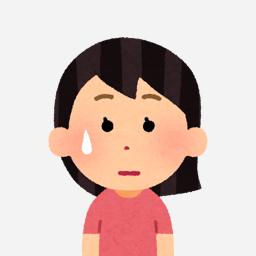
初心者だけどブログを始めたいです。
ロリポップのベーシックプラン

ロリポップ!のベーシックプランは超高速・高い安定性を備えています。
Webサーバーは最高速「LiteSpeed」を採用。
ロリポップ!が自信をもっておすすめするプランとなっています。
SEOに強くなり、検索順位に影響を与える
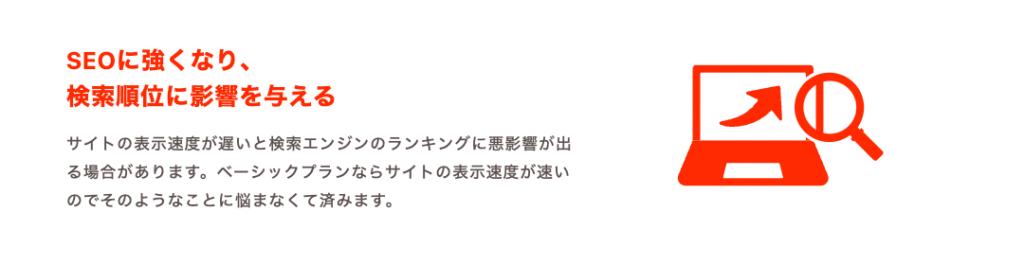
SEO(検索順位最適化)対策はブログ運営にとって記事を上位表示させるための大事な手法です。
記事の内容とは別にブログの表示速度も大きな影響を与える事がわかっています。
WordPressが快適に使える
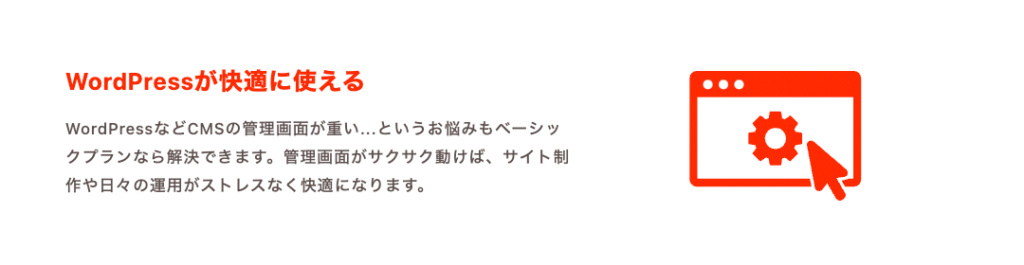
ワードプレスの管理画面はなかなかページが切り替わらず重たいのですが、ベーシックプランですと全く気にもなりません。
サイト利用者の離脱が減り、売り上げにつながる

利用者の方はブログの表示速度が遅いとすぐに離脱してしまいます。
ブログの表示に3〜5秒もかかるようですと別に見なくてもいいとなってしまいますがベーシックプランなら爆速です。

ベーシックプランはすべてを備えています!
ロリポップの基本プランは4つ
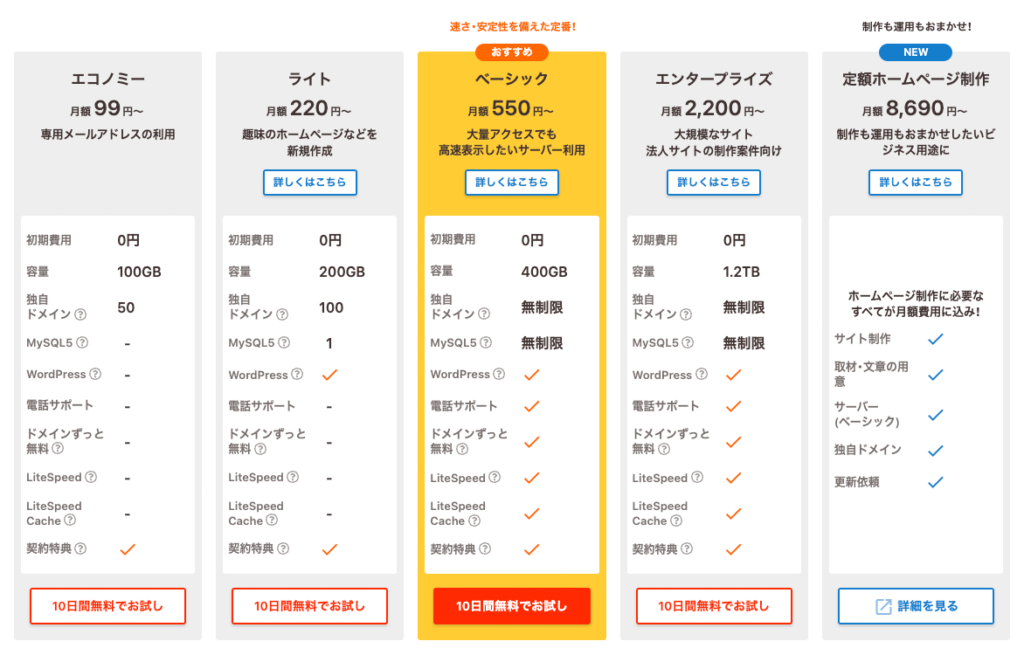
ロリポップ!では用途に合わせて4つの基本プランが用意されています。
あなたがブログで収益化を目指すのであれば
速さ・安定性を備えた定番!のベーシックプランが一番のオススメとなります。
メール・チャットサポートや独自SSLは全プラン無料で利用可能となっています。

ベーシックプランは以前ハイスピードプランと言う名前でした。
ロリポップの料金
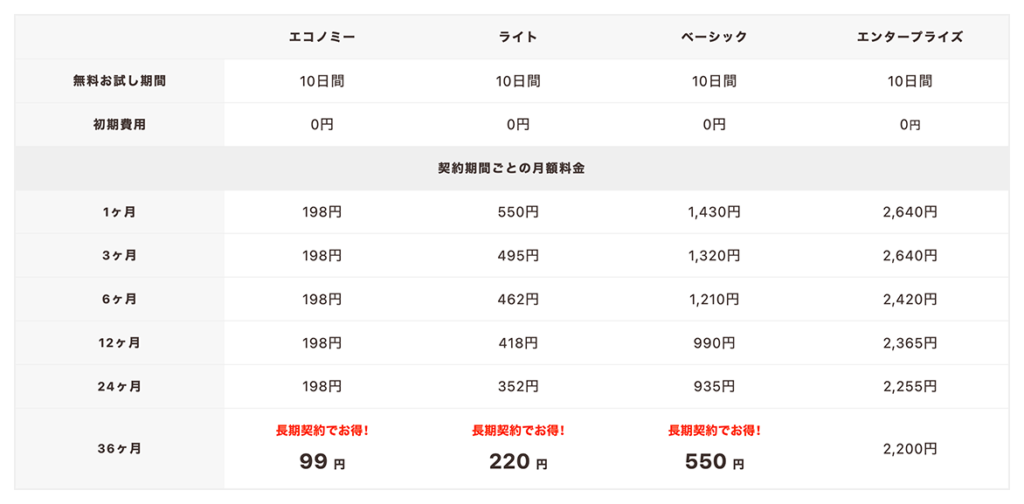
ベーシックプランは月額550円〜と書かれていて非常に安いですが月額550円〜の【〜】は気になるところなので解説いたします。
ロリポップの月額料金は契約期間によって料金が安くなる仕組みとなっています。
36ヶ月(3年)の長期契約した場合にかぎり月額550円が適用される事になります。
以下に12ヶ月の契約と36ヶ月の契約にどの程度の違いがあるのかご紹介いたします。
ベーシックを12ヶ月(1年)の契約の場合
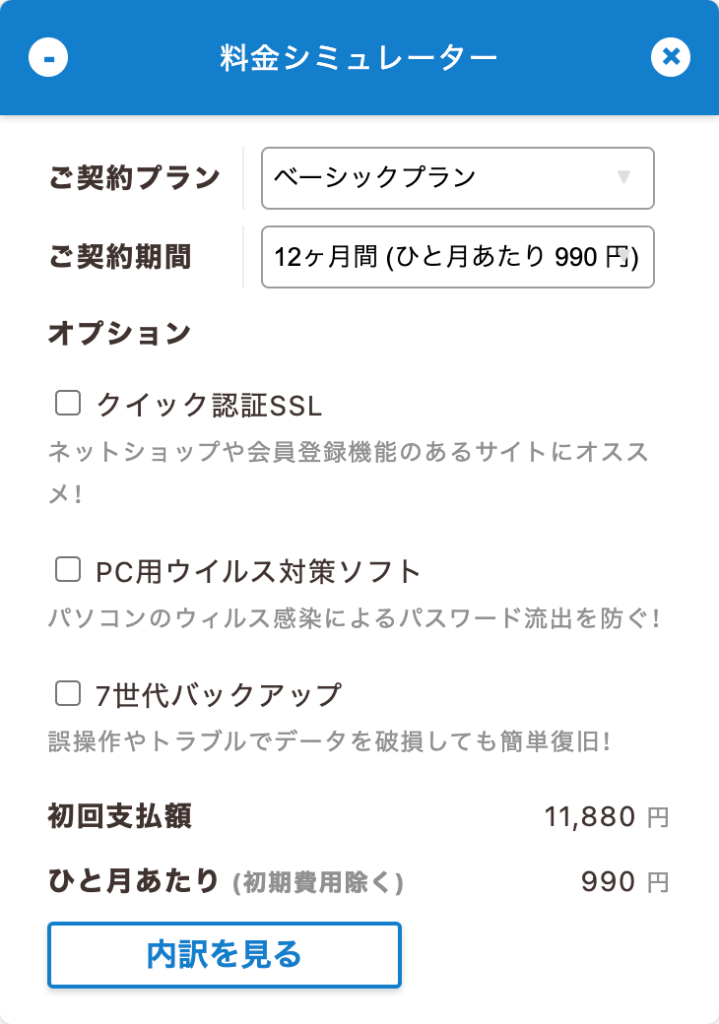
ベーシックを36ヶ月(1年)の契約の場合
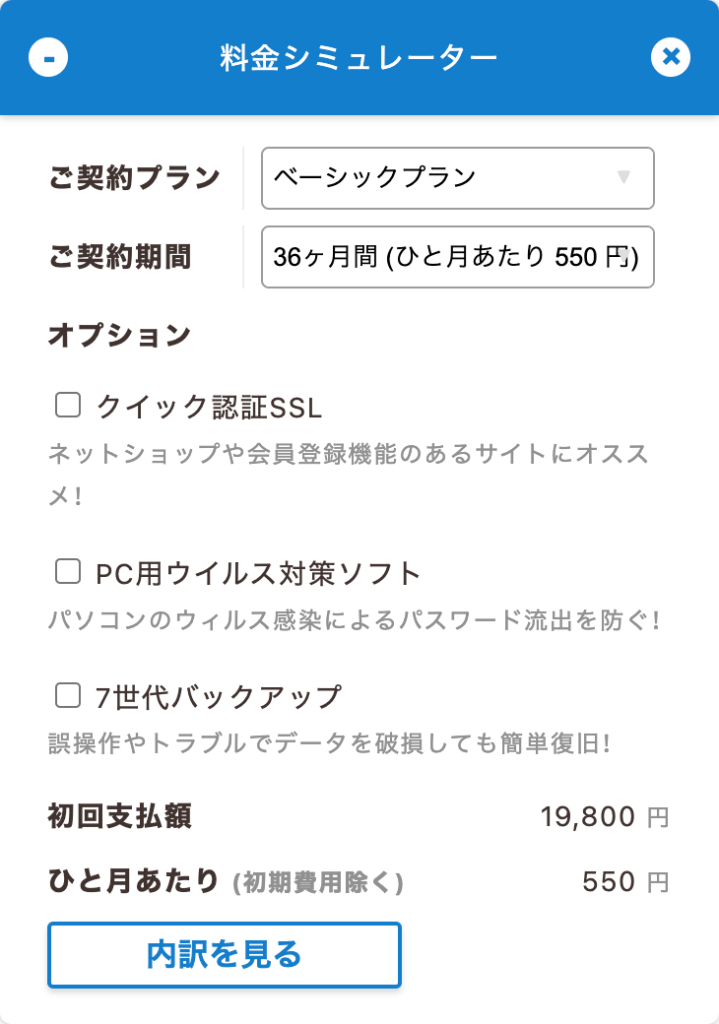
ロリポップ!のホームページには簡単料金シミュレーターがあるので安心です。
申込みは5ステップ

ロリポップ!の申込みは5ステップ!
画像を使いながら申込み完了までの手順をご紹介いたします。
- プラン選択
- アカウント情報入力
- SMS認証
- お申込み内容入力
- お申込み内容確認〜完了
プラン選択
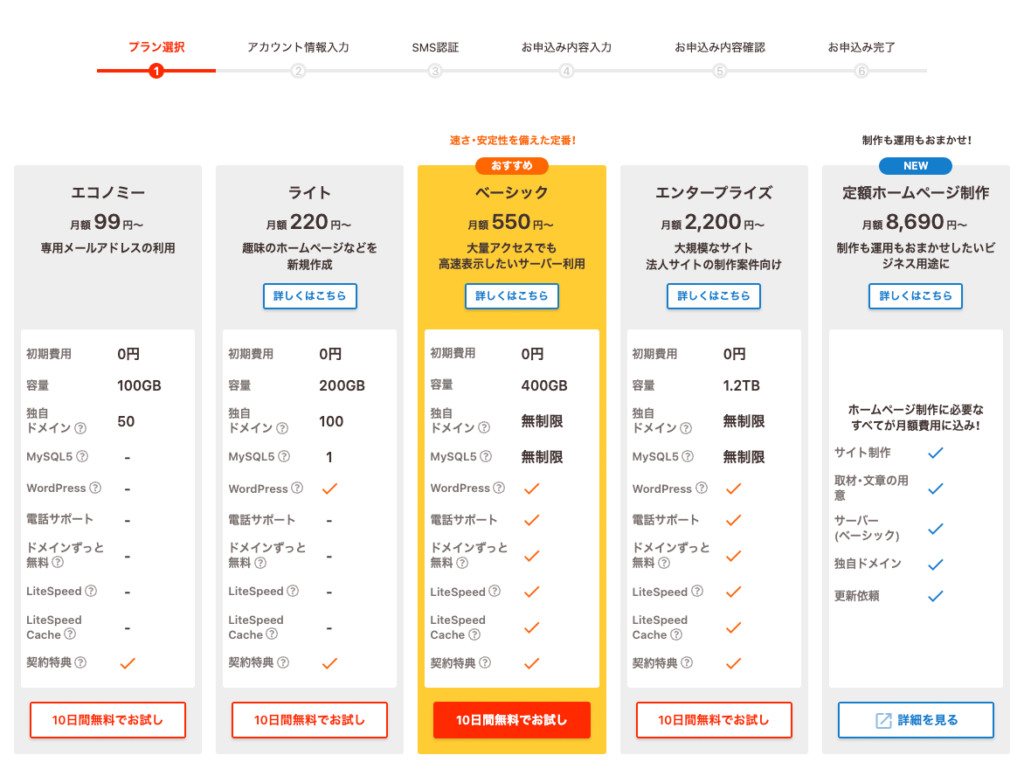
グーグルアドセンスやアフィリエイトで収益化を目指すのでしたらベーシックプラン一択です。
アカウント情報入力
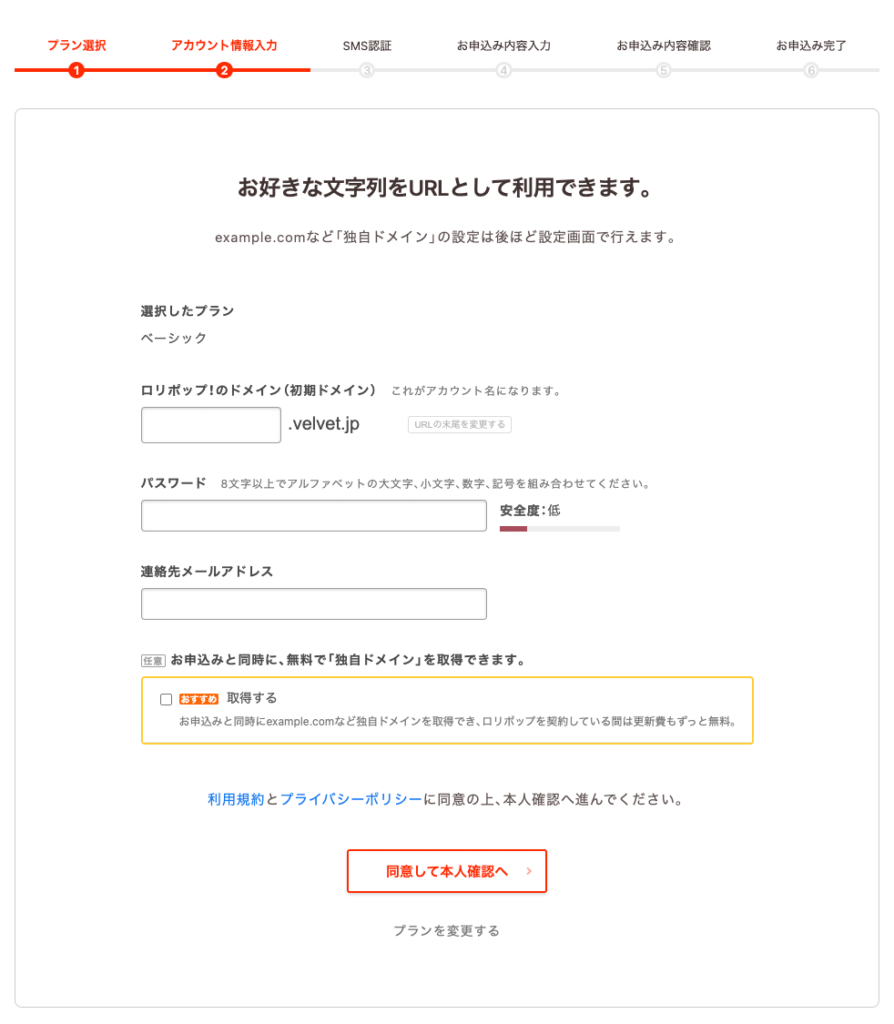
ロリポップ!のドメイン(初期ドメイン)はアカウント名になりますので前もって考えておくと安心です。
独自ドメインは取得するにチェックをつけるのをお忘れなく。
独自ドメインを取得されると「アカウント名.com」や「アカウント名.net」などのアドレスを利用する事が可能となります。

12ヶ月以上の契約で独自ドメインの費用がずっと無料に!
SMS認証

SMSまたは音声通話での認証が可能となっています。
4ケタのコードを入力して認証を完了しましょう。
お申込み内容入力
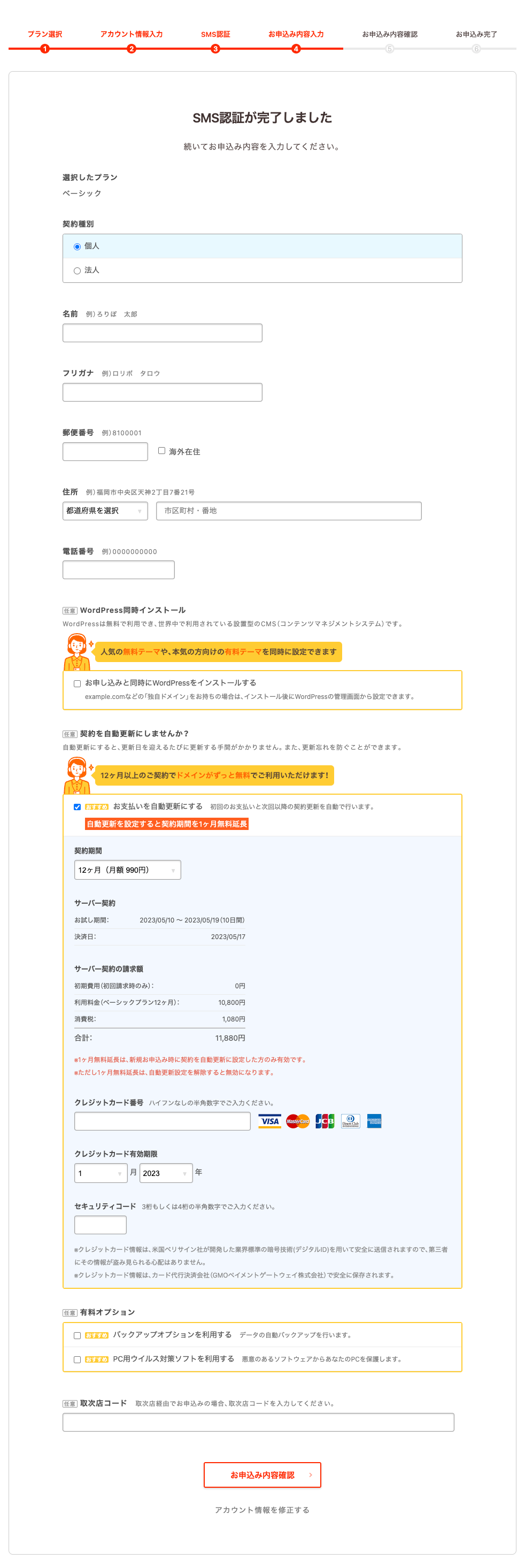
お申込み内容入力となりますので、名前・フリガナ・郵便番号・住所・電話番号・クレジットカードなどの入力を行います。
ブログをはじめるのでWordpressをインストールにチェックしましょう。
自動更新については12ヶ月以上契約される方はチェックを入れておきましょう。

金額は必ず確認されてくださいね。
お申込み内容確認〜完了
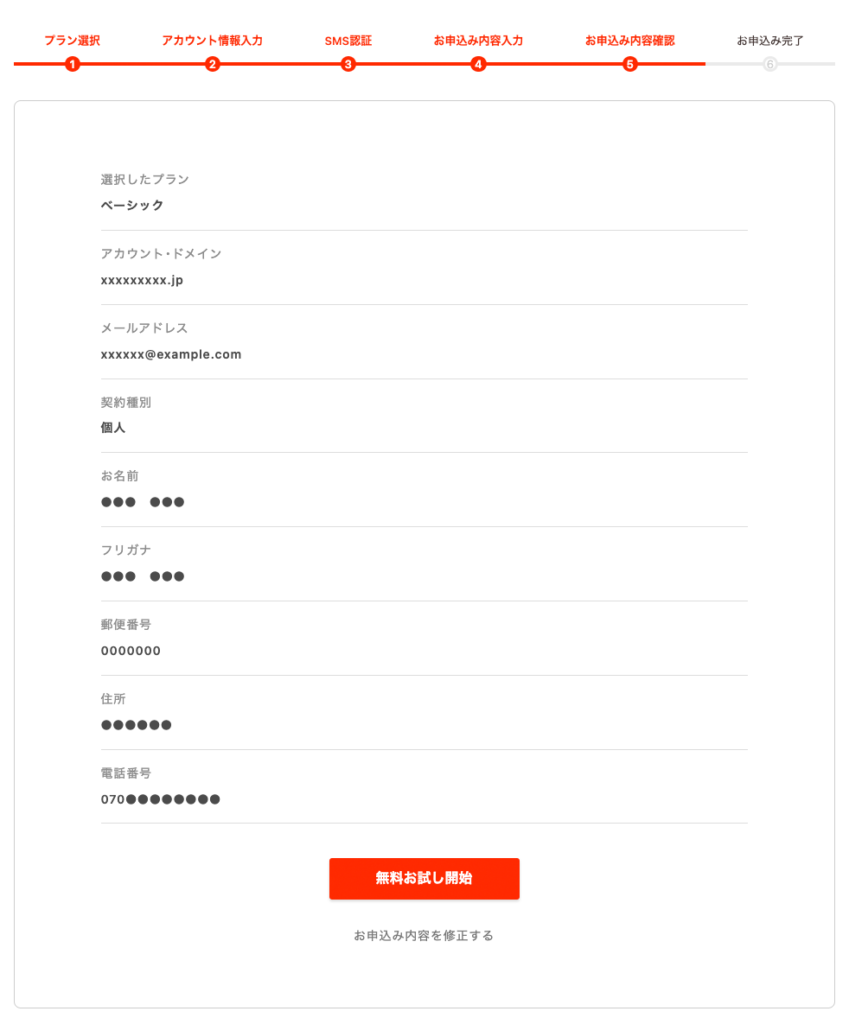
お申込み内容を確認して間違い等がないようでしたらお申込み完了となります。

お疲れ様でした!
WordPress同時インストール
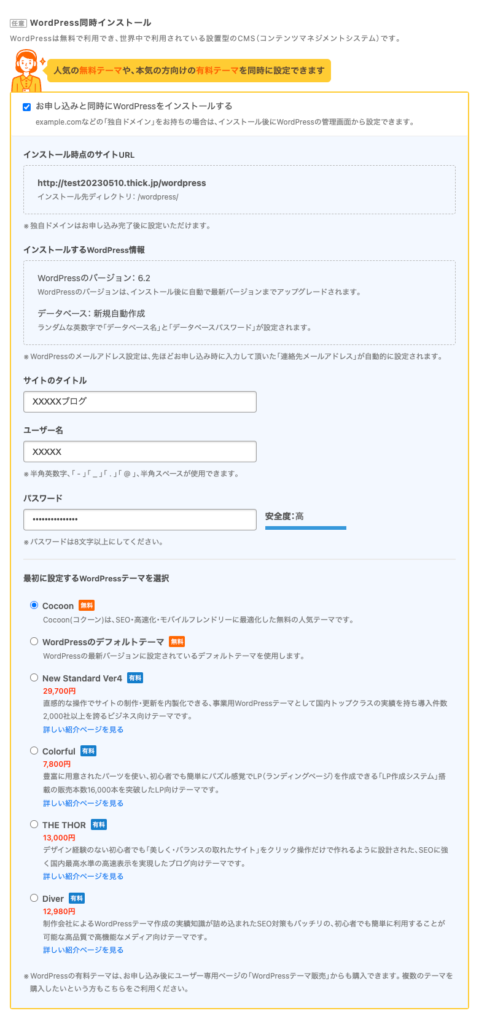
お申込み内容入力でWordPress同時インストールにチェックをされた方は設定しておきましょう。
サイトのタイトル・ユーザー名・パスワードの設定が終わるとワードプレスでブログを始める事ができます。
パスワードは8文字以上の「安全度:高」になるようにされるのをオススメいたします。

テーマはCocoonがオススメ!

